Oktatóanyag: Az F5 BIG-IP easy gomb konfigurálása egyszeri bejelentkezéshez az Oracle JDE-be
Ebben az oktatóanyagban megismerheti az Oracle JD Edwards (JDE) védelmét a Microsoft Entra ID használatával, az F5 BIG-IP egyszerű gombos irányított konfigurációjával.
A BIG-IP integrálása a Microsoft Entra-azonosítóval számos előnnyel jár:
- Továbbfejlesztett Teljes felügyelet szabályozás a Microsoft Entra előhitelesítésével és feltételes hozzáférésével
- Egyszeri bejelentkezés (SSO) a Microsoft Entra ID és a BIG-IP által közzétett szolgáltatások között
- Identitások és hozzáférés kezelése a Microsoft Entra felügyeleti központból
További információ:
- F5 BIG-IP integrálása a Microsoft Entra ID-val
- Egyszeri bejelentkezés engedélyezése nagyvállalati alkalmazásokhoz
Forgatókönyv leírása
Ez az oktatóanyag Az Oracle JDE-alkalmazást HTTP-engedélyezési fejlécekkel kezeli a védett tartalmakhoz való hozzáférést.
Az örökölt alkalmazások nem rendelkeznek a Microsoft Entra integrációját támogató modern protokollokkal. A modernizáció költséges, tervezést igényel, és potenciális állásidő-kockázatot jelent. Ehelyett használjon egy F5 BIG-IP-alkalmazáskézbesítési vezérlőt (ADC) az örökölt alkalmazások és a modern azonosító-vezérlés közötti szakadék áthidalásához protokollváltással.
Az alkalmazás előtt big-IP-címmel átfedheti a szolgáltatást a Microsoft Entra előhitelesítésével és fejlécalapú egyszeri bejelentkezéssel. Ez a művelet javítja az alkalmazás biztonsági helyzetét.
Forgatókönyv-architektúra
Az sha-megoldás ehhez a forgatókönyvhöz több összetevőből áll:
- Oracle JDE-alkalmazás – BIG-IP által közzétett szolgáltatás, amelyet a Microsoft Entra SHA biztosít
- Microsoft Entra ID – Security Assertion Markup Language (SAML) identitásszolgáltató (IDP), amely ellenőrzi a felhasználói hitelesítő adatokat, a feltételes hozzáférést és a SAM-alapú egyszeri bejelentkezést a BIG-IP-címre
- Az egyszeri bejelentkezéssel a Microsoft Entra ID munkamenet-attribútumokat biztosít a BIG-IP-címhez
- BIG-IP – fordított proxy és SAML-szolgáltató (SP) az alkalmazáshoz
- A BIG-IP delegálja a hitelesítést az SAML idP-hez, majd fejlécalapú egyszeri bejelentkezést hajt végre az Oracle szolgáltatásban
Ebben az oktatóanyagban az SHA támogatja az SP és az IdP által kezdeményezett folyamatokat. Az alábbi ábra az SP által kezdeményezett folyamatot szemlélteti.
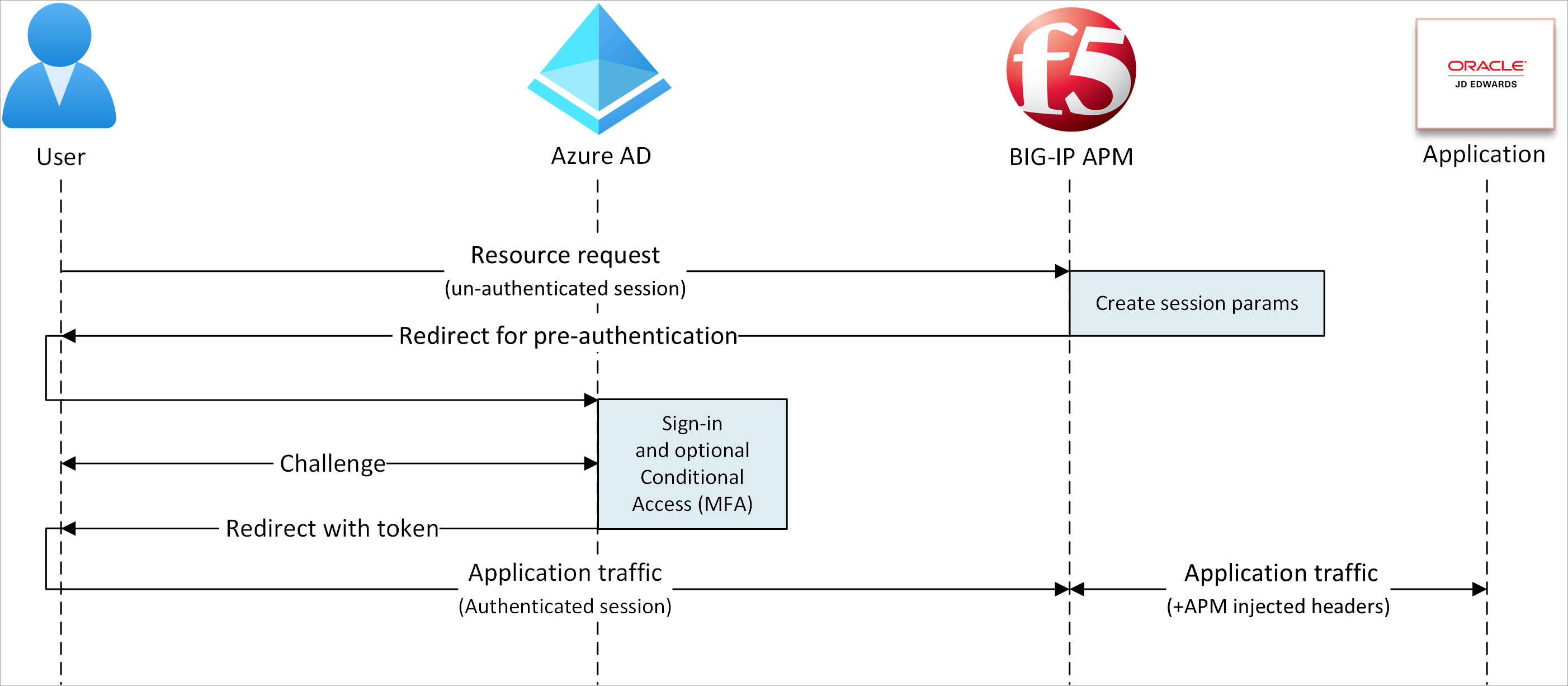
- A felhasználó az alkalmazásvégponthoz (BIG-IP) csatlakozik.
- A BIG-IP APM hozzáférési szabályzat átirányítja a felhasználót a Microsoft Entra ID(SAML IdP) azonosítóra.
- A Microsoft Entra előhitelesít felhasználót, és feltételes hozzáférési szabályzatokat alkalmaz.
- A rendszer átirányítja a felhasználót a BIG-IP-címre (SAML SP). Az egyszeri bejelentkezés a kiadott SAML-jogkivonat használatával történik.
- A BIG-IP fejlécként injektálja a Microsoft Entra-attribútumokat az alkalmazáskérésben.
- Az alkalmazás engedélyezi a kérést, és hasznos adatokat ad vissza.
Előfeltételek
- Ingyenes Microsoft Entra-azonosítójú fiók vagy újabb
- BIG-IP vagy BIG-IP virtuális kiadás (VE) az Azure-ban
- Az alábbi F5 BIG-IP-licencek bármelyike:
- F5 BIG-IP® legjobb csomag
- F5 BIG-IP APM önálló licenc
- F5 BIG-IP APM bővítménylicence meglévő BIG-IP F5 BIG-IP® Local Traffic Manager™ (LTM) rendszeren
- 90 napos BIG-IP teljes funkciós próbaverziós licenc
- A helyszíni címtárból a Microsoft Entra ID-ba szinkronizált vagy a Microsoft Entra ID-ban létrehozott és a helyszíni címtárba visszafolyt felhasználói identitások
- Az alábbi szerepkörök egyike: Global Rendszergazda istrator, Cloud Application Rendszergazda istrator vagy Application Rendszergazda istrator
- SSL-webtanúsítvány a szolgáltatások HTTPS-en keresztüli közzétételéhez, vagy az alapértelmezett BIG-IP-tanúsítványok teszteléséhez
- Oracle JDE-környezet
BIG-IP-konfiguráció
Ez az oktatóanyag egy Egyszerű gomb sablonnal rendelkező Irányított konfiguráció 16.1-et használ. Az Egyszerű gombra kattintva a rendszergazdák nem lépnek át a Microsoft Entra-azonosító és a BIG-IP között az SHA-szolgáltatások engedélyezéséhez. Az APM irányított konfiguráció varázslója és a Microsoft Graph kezeli az üzembe helyezést és a szabályzatkezelést. Az integráció biztosítja, hogy az alkalmazások támogassák az identitás-összevonást, az egyszeri bejelentkezést és a feltételes hozzáférést.
Feljegyzés
Cserélje le az oktatóanyagban szereplő példasztringeket vagy értékeket a környezetében lévőkre.
Az Egyszerű gomb regisztrálása
Tipp.
A cikkben szereplő lépések a portáltól függően kissé eltérhetnek.
Mielőtt egy ügyfél vagy szolgáltatás hozzáfér a Microsoft Graphhoz, a Microsoft Identitásplatform megbízhatónak kell lennie.
További információ: Rövid útmutató: Alkalmazás regisztrálása a Microsoft Identitásplatform
Az alábbi utasítások segítenek létrehozni egy bérlői alkalmazásregisztrációt, amely engedélyezi az Egyszerű gomb hozzáférését a Graphhoz. Ezekkel az engedélyekkel a BIG-IP leküldi a konfigurációkat, hogy megbízhatósági kapcsolatot létesítsen a közzétett alkalmazás SAML SP-példánya és a Microsoft Entra-azonosító között SAML-azonosítóként.
Jelentkezzen be a Microsoft Entra felügyeleti központba legalább felhőalkalmazásként Rendszergazda istratorként.
Keresse meg az identitásalkalmazásokat>> Alkalmazásregisztrációk> Új regisztráció.
Adjon meg egy alkalmazásnevet.
Csak ebben a szervezeti címtárban lévő fiókok esetén adja meg, hogy ki használja az alkalmazást.
Válassza ki a pénztárgépet.
Navigáljon az API-engedélyekhez.
Engedélyezze a következő Microsoft Graph-alkalmazásengedélyeket:
- Application.ReadWrite.All
- Application.ReadWrite.OwnedBy
- Directory.Read.All
- Group.Read.All
- IdentityRiskyUser.Read.All
- Policy.Read.All
- Policy.ReadWrite.ApplicationConfiguration
- Policy.ReadWrite.ConditionalAccess
- User.Read.All
Adjon rendszergazdai hozzájárulást a szervezetnek.
Lépjen a Tanúsítványok és titkos kódok elemre.
Hozzon létre egy új ügyfélkulcsot , és jegyezze fel.
Nyissa meg az Áttekintést, és jegyezze fel az ügyfél-azonosítót és a bérlőazonosítót
Az Egyszerű gomb konfigurálása
Indítsa el az APM irányított konfigurációját.
Indítsa el az Egyszerű gomb sablont.
Navigáljon az irányított konfiguráció eléréséhez>.
Válassza a Microsoft Integration lehetőséget.
Válassza a Microsoft Entra-alkalmazás lehetőséget.
Tekintse át a konfigurációs sorrendet.
Válassza a Tovább lehetőséget
Kövesse a konfigurációs sorrendet.

Konfiguráció tulajdonságai
A Konfiguráció tulajdonságai lapon új alkalmazáskonfigurációkat és SSO-objektumokat hozhat létre. Az Azure Service Account Details szakasz a Microsoft Entra-bérlőben regisztrált ügyfelet jelöli alkalmazásként. A BIG-IP OAuth-ügyfél beállításaival regisztráljon egy SAML SP-t a bérlőben SSO-tulajdonságokkal. Az Easy Button elvégzi ezt a műveletet az SHA-hoz közzétett és engedélyezett BIG-IP-szolgáltatások esetében.
Feljegyzés
Az alábbi beállítások némelyike globális. További alkalmazások közzétételéhez újra felhasználhatja őket.
Egyszeri bejelentkezés (SSO) és HTTP-fejlécek esetén válassza a Be lehetőséget.
Adja meg a bérlőazonosítót, az ügyfél-azonosítót és az ügyfél titkos kódját .
Ellenőrizze, hogy a BIG-IP csatlakozik-e a bérlőhöz.
Válassza a Tovább lehetőséget
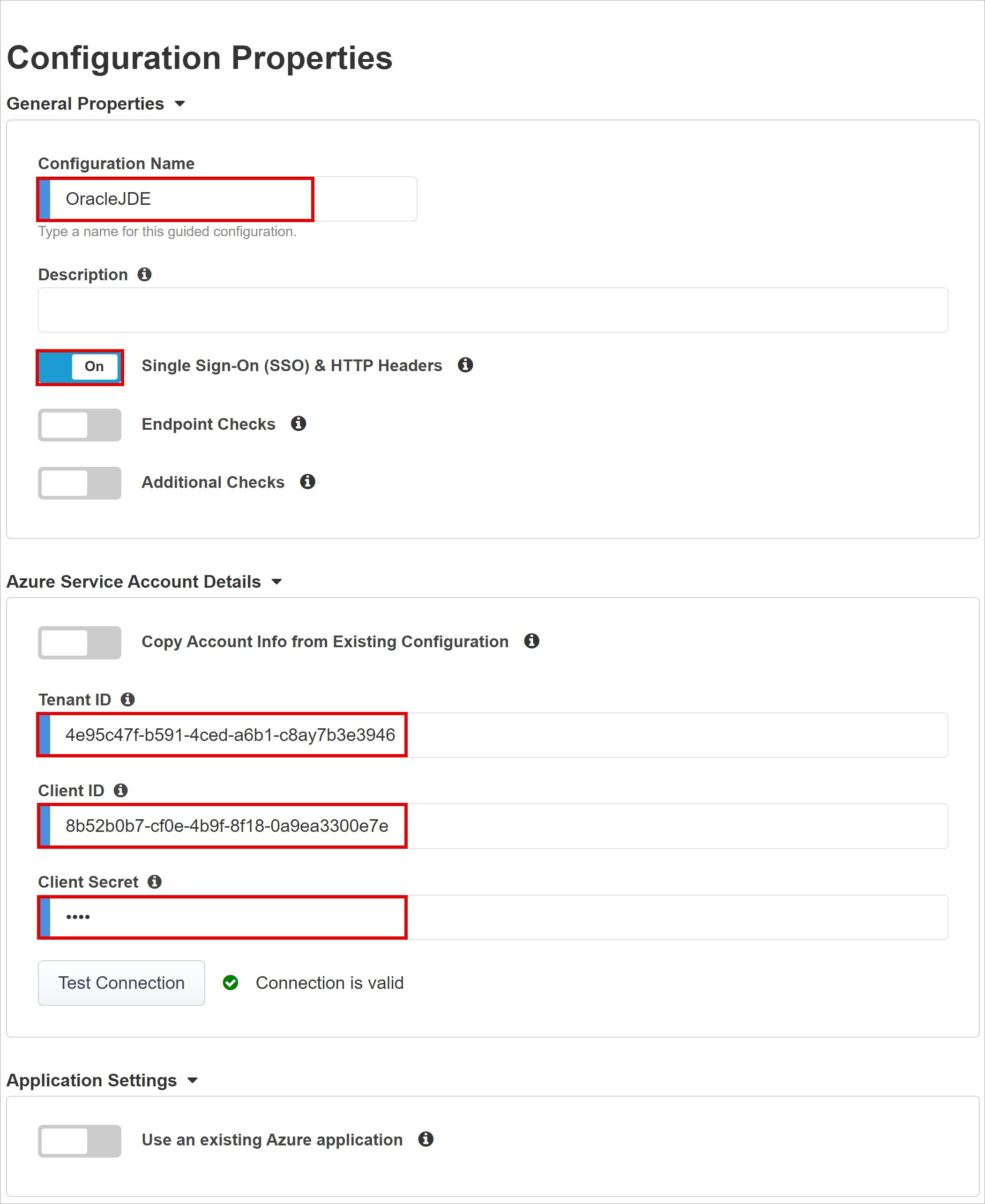
Szolgáltató
A Szolgáltató beállításai határozzák meg az SHA által védett alkalmazás SAML SP-példányának tulajdonságait.
Gazdagép esetén adja meg a biztonságos alkalmazás nyilvános teljes tartománynevét.
Entitásazonosító esetén adja meg azt az azonosítót, amelyet a Microsoft Entra ID használ a jogkivonatot kérő SAML SP azonosításához.
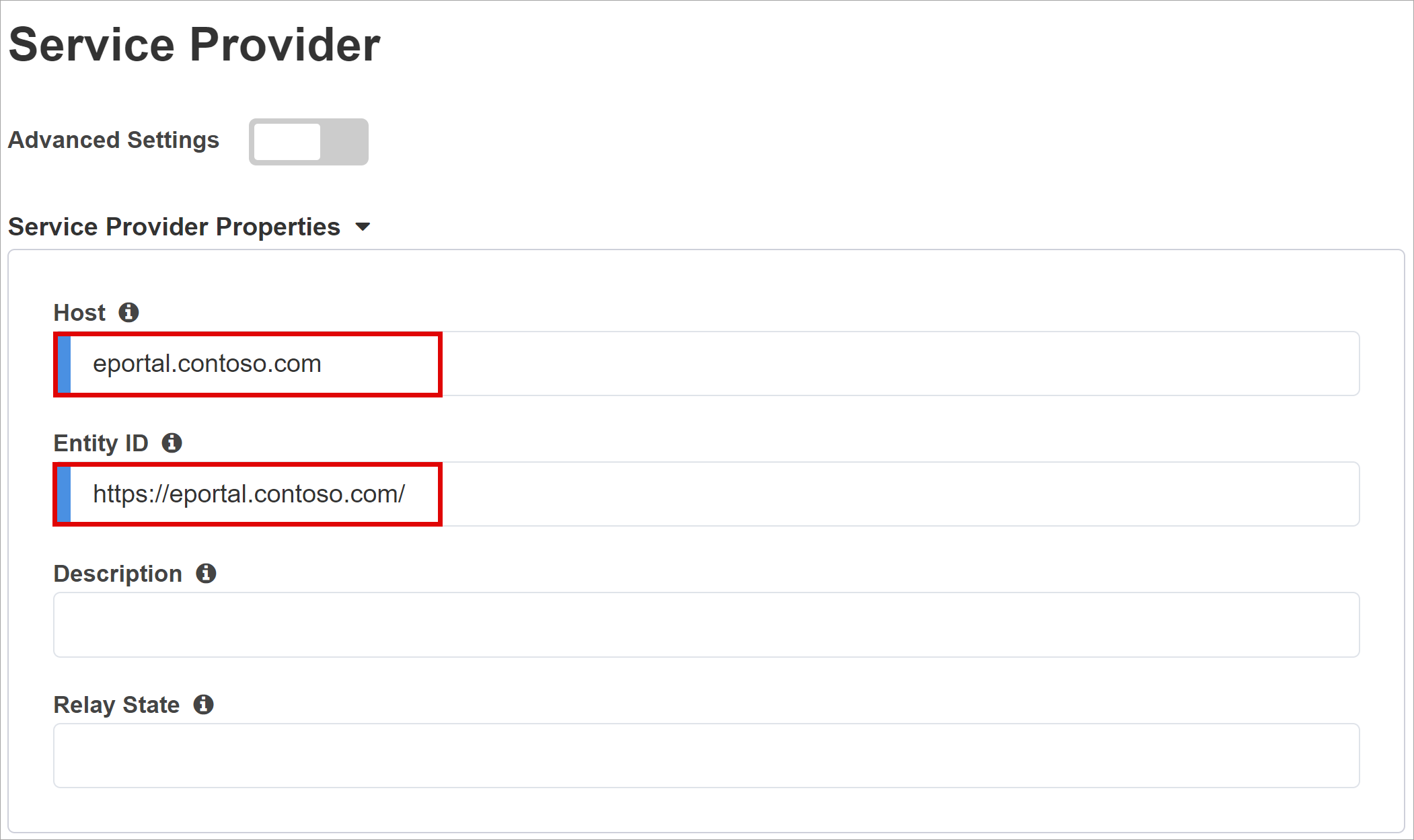
(Nem kötelező) A Biztonsági Gépház esetében a Microsoft Entra ID titkosítja a kiadott SAML-állításokat. Ez a beállítás növeli a tartalom-jogkivonatok elfogását és az adatok sérülését.
Az Assertion Decryption Private Key listából válassza az Új létrehozása lehetőséget.
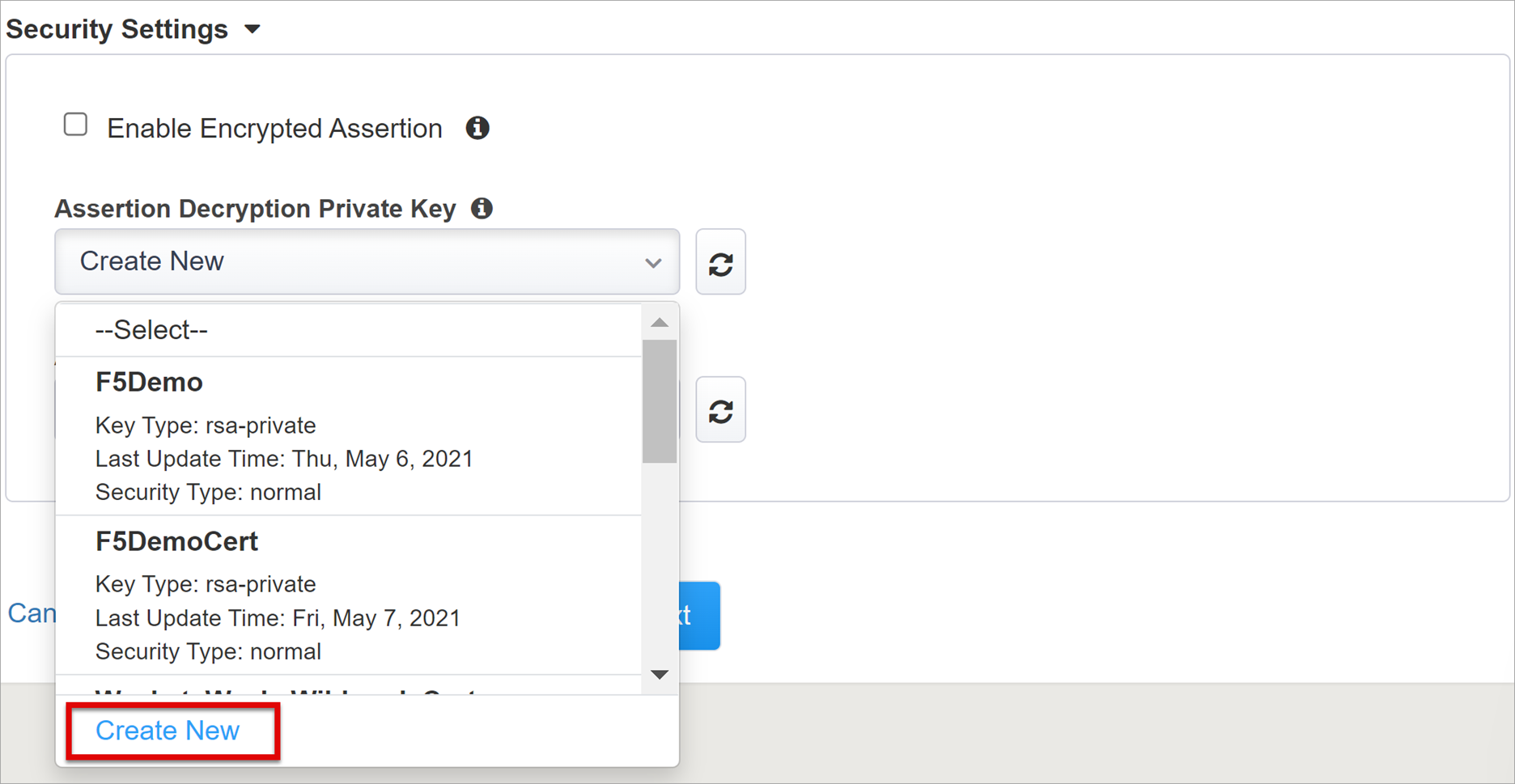
Kattintson az OK gombra.
Az SSL-tanúsítvány és -kulcsok importálása párbeszédpanel egy új lapon jelenik meg.
Importálási típus esetén válassza a PKCS 12 (IIS) lehetőséget. Ez a beállítás importálja a tanúsítványt és a titkos kulcsot.
Zárja be a böngészőlapot a fő lapra való visszatéréshez.
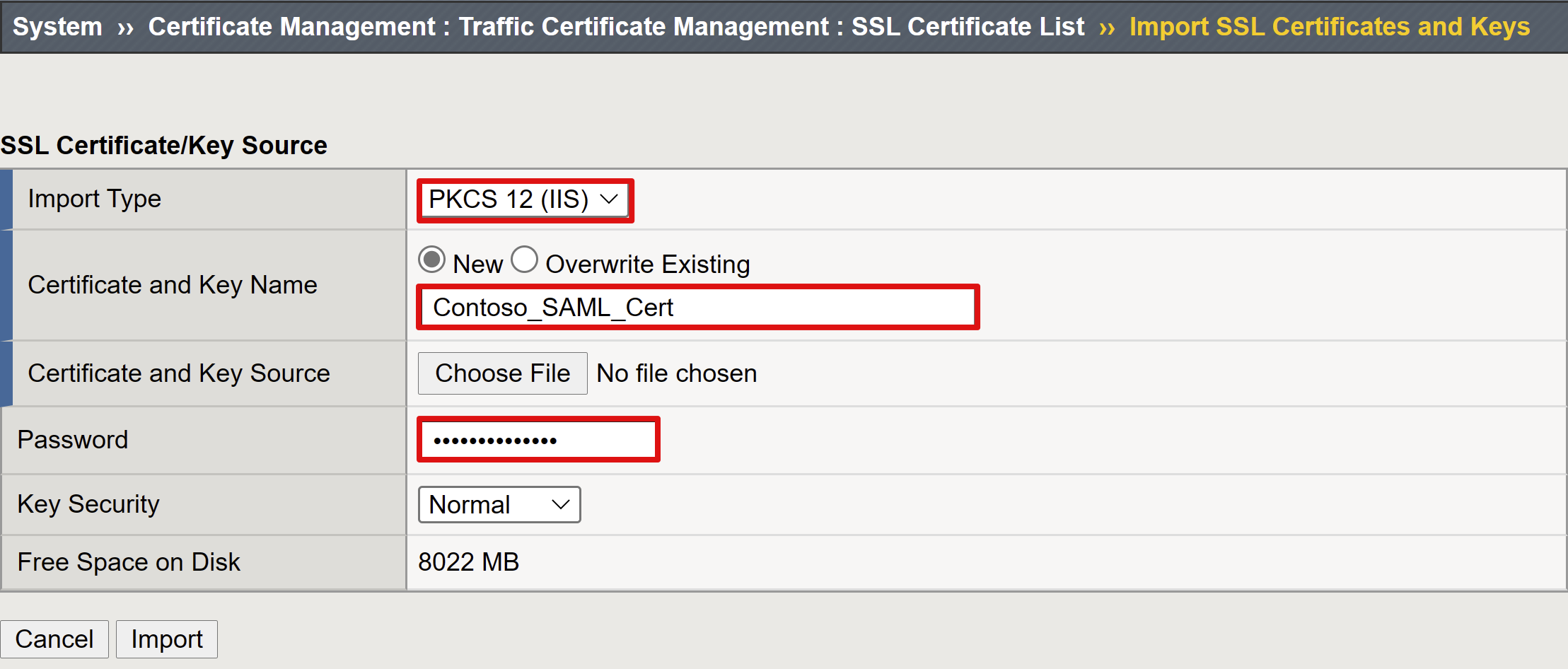
A titkosított helyesség engedélyezéséhez jelölje be a jelölőnégyzetet.
Ha engedélyezte a titkosítást, válassza ki a tanúsítványt az Assertion Decryption Private Key listából. Ez a titkos kulcs azon tanúsítványhoz tartozik, amelyet a BIG-IP APM a Microsoft Entra-állítások visszafejtéséhez használ.
Ha engedélyezte a titkosítást, válassza ki a tanúsítványt az Assertion Visszafejtési tanúsítvány listájából. A BIG-IP feltölti ezt a tanúsítványt a Microsoft Entra-azonosítóba a kiadott SAML-állítások titkosításához.
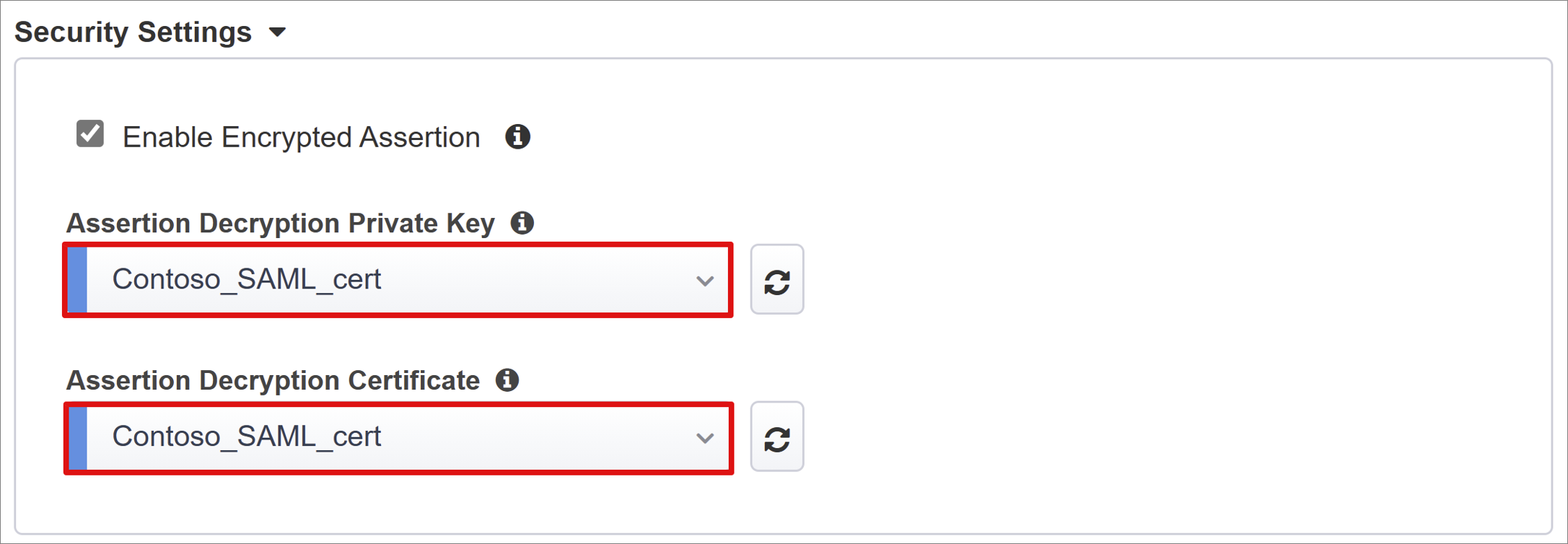
Microsoft Entra ID
Az Egyszerű gomb sablonokat biztosít az Oracle Kapcsolatok Softhoz, az Oracle E-Business Suite-hoz, az Oracle JD Edwardshoz, az SAP ERP-hez és egy általános SHA-sablonhoz.
- Válassza az F5 BIG-IP által védett JD Edwards lehetőséget.
- Válassza a Hozzáadás lehetőséget.
Azure-konfiguráció
Adja meg a bérlőben létrehozott BIG-IP-cím alkalmazás megjelenítendő nevét . A név megjelenik egy ikonon a Saját alkalmazások.
(Nem kötelező) Bejelentkezési URL-címként adja meg a Kapcsolatok Soft-alkalmazás nyilvános teljes tartománynevét.
Az aláírókulcs és az aláíró tanúsítvány mellett válassza a frissítés lehetőséget. Ez a művelet megkeresi az importált tanúsítványt.
Az aláírókulcs-jelszó megadásához adja meg a tanúsítvány jelszavát.
(Nem kötelező) Aláírási beállítás esetén válasszon egy lehetőséget. Ez a kijelölés biztosítja, hogy a BIG-IP elfogadja a Microsoft Entra ID által aláírt jogkivonatokat és jogcímeket.
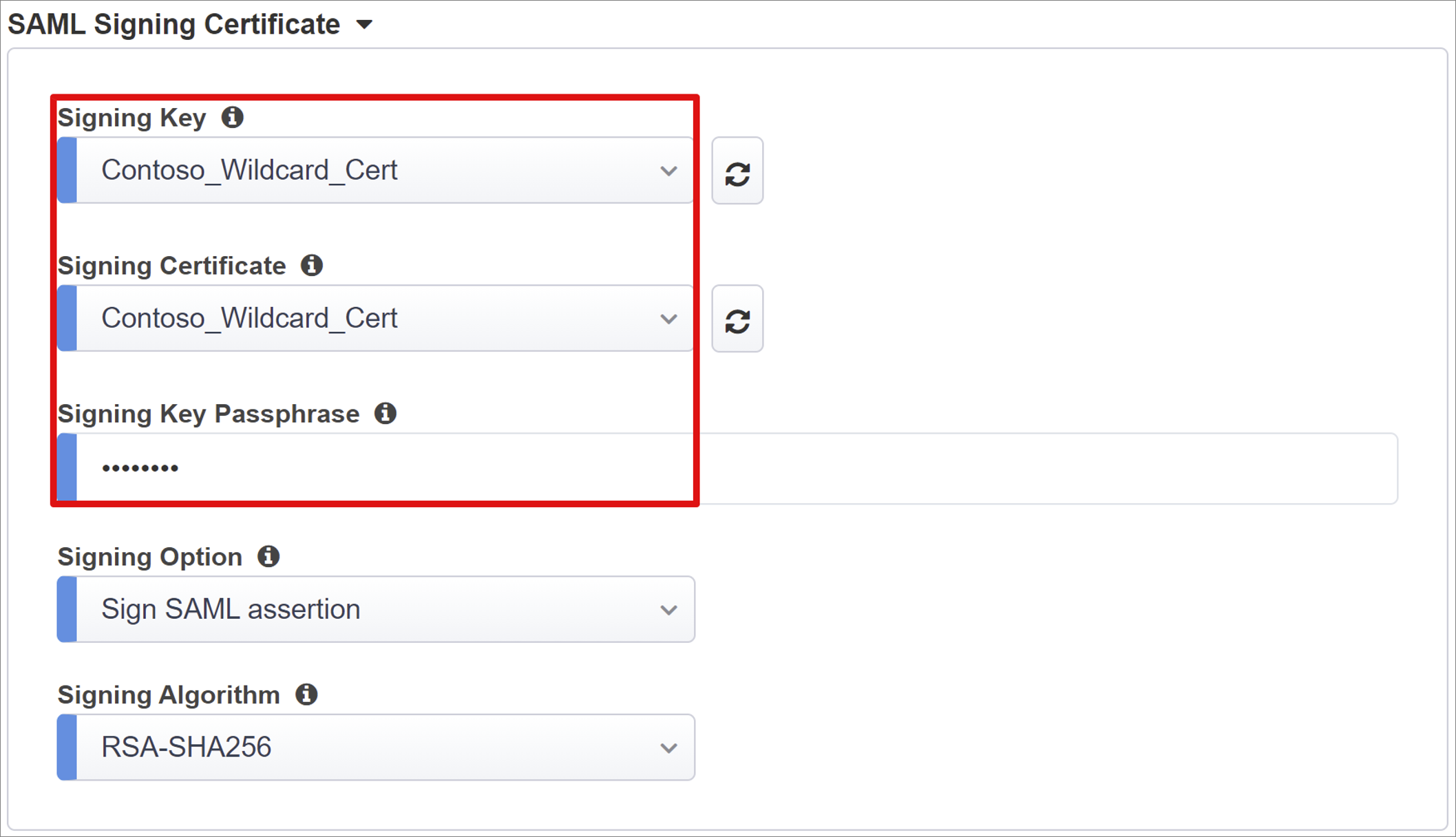
A felhasználói és felhasználói csoportok dinamikusan lekérdezhetők a Microsoft Entra-bérlőből.
Adjon hozzá egy felhasználót vagy csoportot teszteléshez, ellenkező esetben a hozzáférés megtagadva.
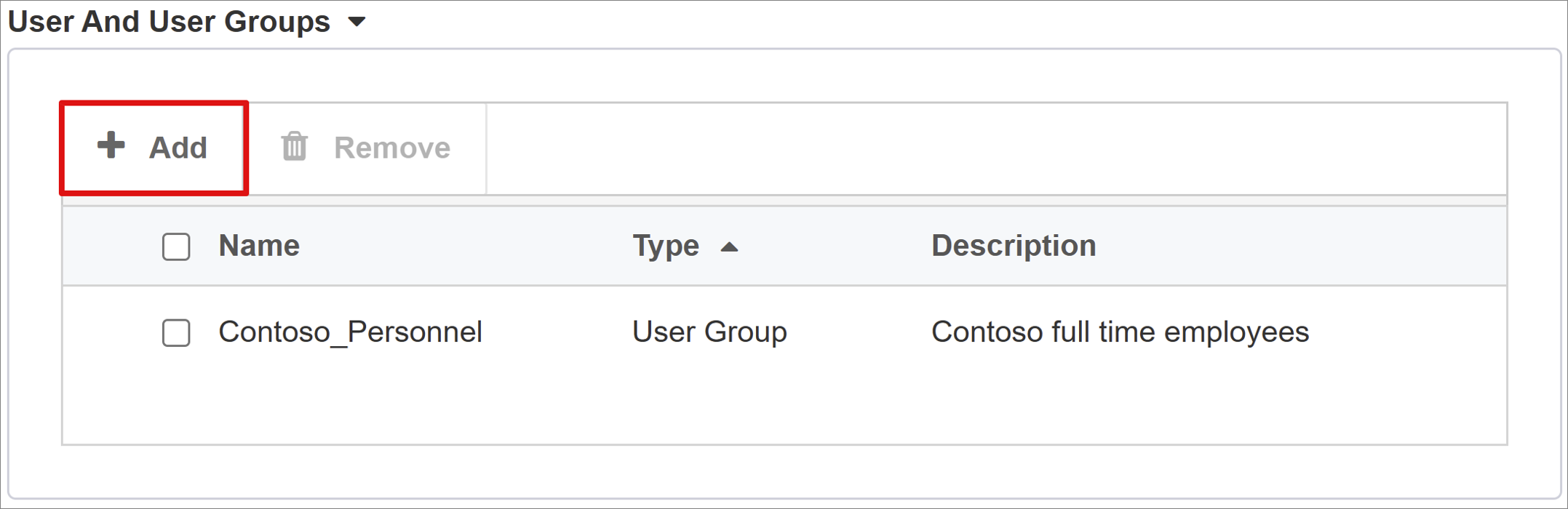
Felhasználói attribútumok és jogcímek
Amikor egy felhasználó hitelesít, a Microsoft Entra ID kiad egy SAML-jogkivonatot, amely alapértelmezett jogcímekkel és attribútumokkal azonosítja a felhasználót. A Felhasználói attribútumok > Jogcímek lap alapértelmezett jogcímekkel rendelkezik az új alkalmazáshoz. További jogcímek konfigurálásához használja.
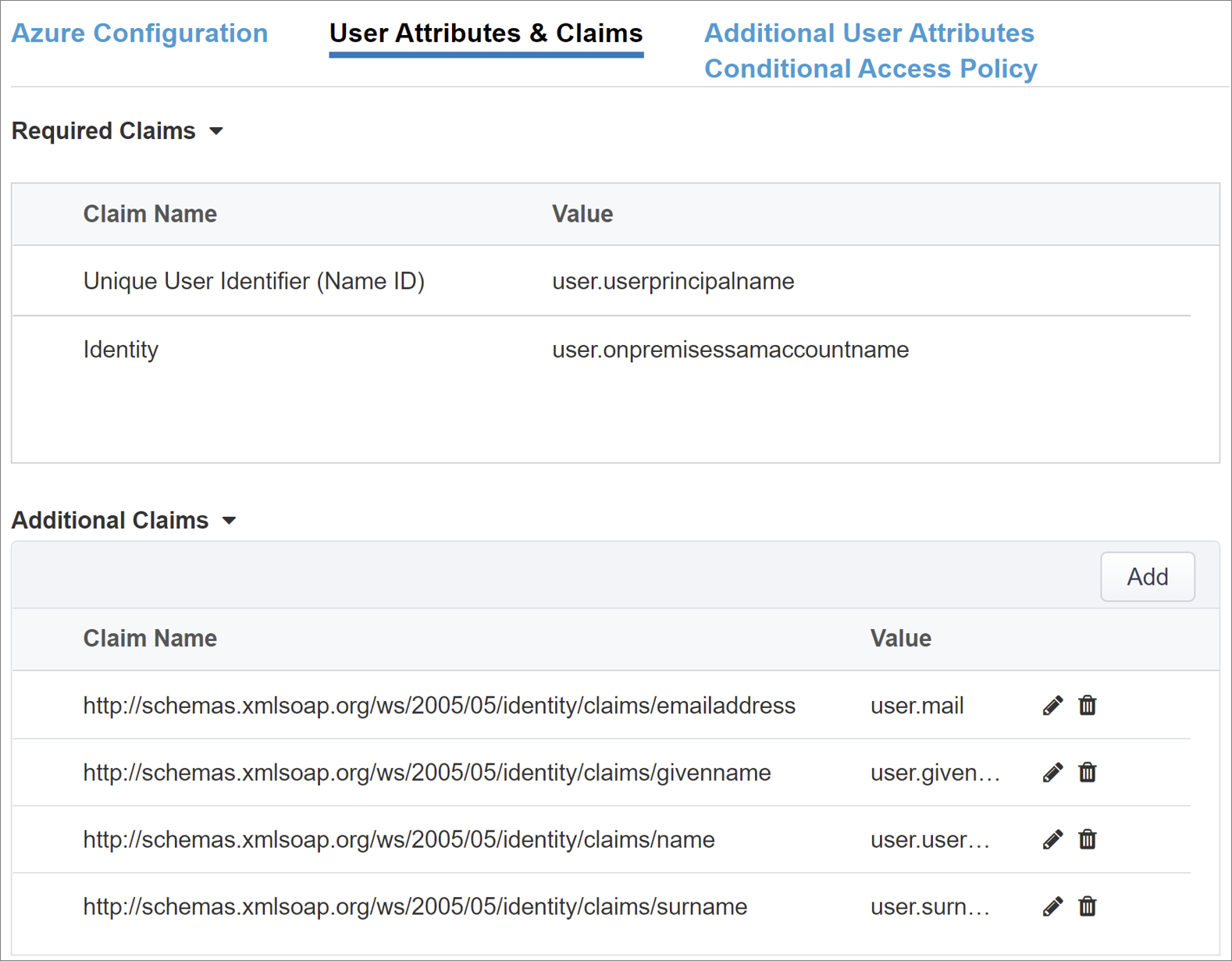
Szükség esetén adjon meg más Microsoft Entra-attribútumokat is. Az Oracle JDE-forgatókönyvhez alapértelmezett attribútumok szükségesek.
További felhasználói attribútumok
A További felhasználói attribútumok lap támogatja azokat az elosztott rendszereket, amelyek attribútumokat igényelnek, a munkamenet-bővítéshez más könyvtárakban vannak tárolva. Az LDAP-forrásból származó attribútumok több SSO-fejlécként vannak injektálva a szerepkörök, partnerazonosítók stb. alapján történő hozzáférés szabályozásához.
Feljegyzés
Ennek a funkciónak nincs korrelációja a Microsoft Entra-azonosítóval; ez egy másik attribútumforrás.
Feltételes hozzáférési szabályzat
A feltételes hozzáférési szabályzatok a Microsoft Entra előzetes hitelesítése után lesznek kikényszeríthetők a hozzáférés eszköz, alkalmazás, hely és kockázati jelek alapján történő vezérléséhez. Az Elérhető szabályzatok nézet felhasználói műveletek nélküli feltételes hozzáférési szabályzatokkal rendelkezik. A Kiválasztott szabályzatok nézet szabályzatai a felhőalkalmazásokat célba véve vannak. Ezeket a házirendeket nem lehet megszüntetni vagy áthelyezni az Elérhető szabályzatok listára, mert azok bérlői szinten vannak kényszerítve.
Válasszon egy szabályzatot az alkalmazáshoz.
- Az Elérhető szabályzatok listában válasszon ki egy szabályzatot.
- Kattintson a jobb nyílra , és helyezze át a házirendet a Kijelölt házirendek elemre.
A kijelölt szabályzatok be vannak jelölve a Belefoglalás vagy kizárás beállítással. Ha mindkét beállítás be van jelölve, a szabályzat nem lesz kényszerítve.
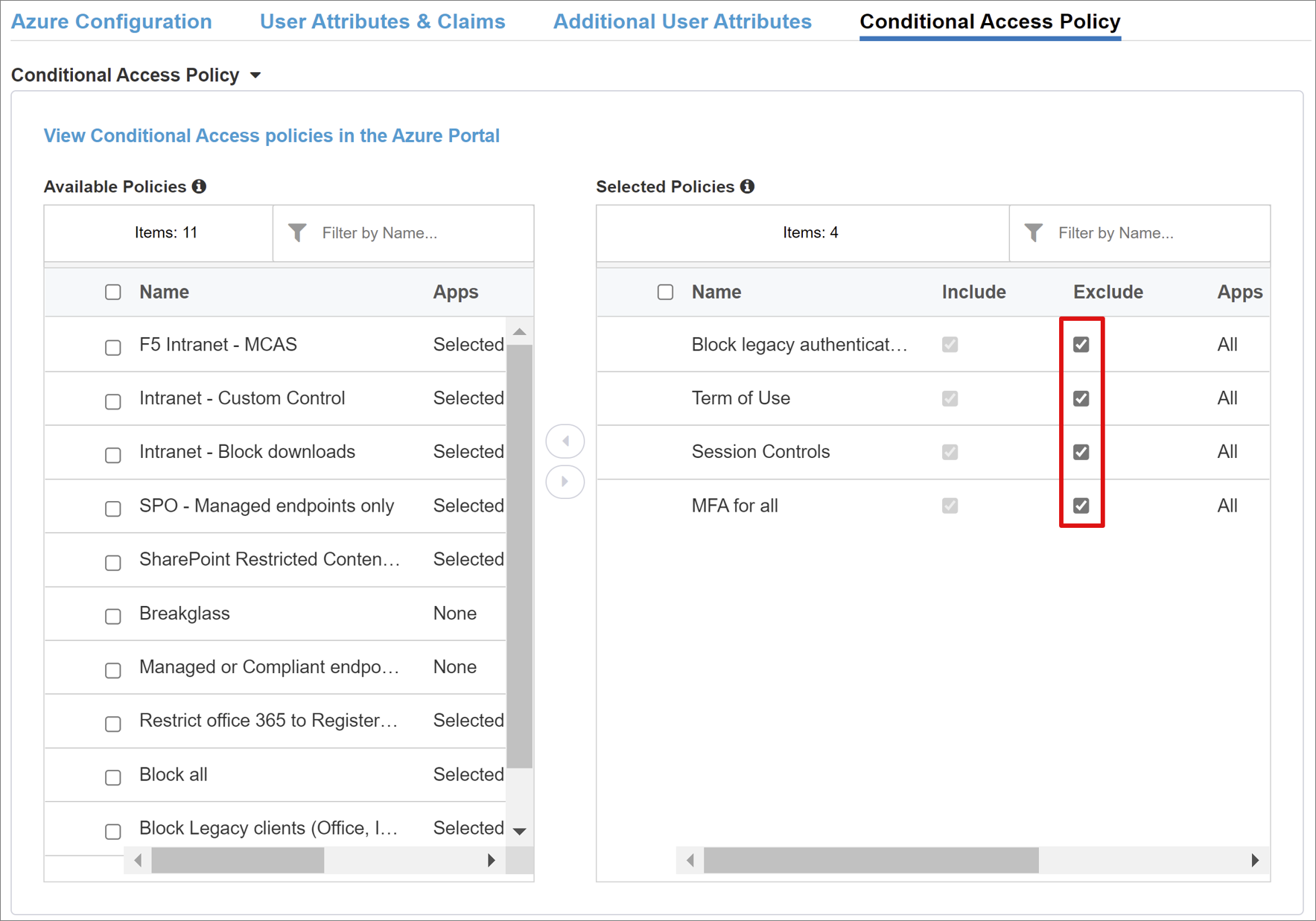
Feljegyzés
A szabályzatlista egyszer jelenik meg, amikor kiválasztja a lapot. A varázsló frissítésével kérdezheti le a bérlőt. Ez a beállítás az alkalmazás üzembe helyezése után jelenik meg.
Virtuális kiszolgáló tulajdonságai
A virtuális kiszolgáló egy BIG-IP-adatsík objektum, amelyet egy virtuális IP-cím jelöl. A kiszolgáló figyeli az alkalmazás ügyfélkéréseit. A fogadott forgalom feldolgozása és kiértékelése a virtuális kiszolgáló APM-profilja alapján történik. Ezután a forgalom a szabályzatnak megfelelően lesz irányítva.
Célcímként adja meg azt az IPv4- vagy IPv6-címet, amelyet a BIG-IP használ az ügyfélforgalom fogadásához. Megjelenik egy megfelelő rekord a DNS-ben, amely lehetővé teszi az ügyfelek számára, hogy feloldják a közzétett alkalmazás külső URL-címét az IP-címre. Teszteléshez használjon egy localhost DNS-tesztszámítógépet.
Szolgáltatásport esetén adja meg a 443-at, és válassza a HTTPS lehetőséget.
Az átirányítási port engedélyezéséhez jelölje be a jelölőnégyzetet.
Átirányítási port esetén adja meg a 80-at, és válassza a HTTP lehetőséget. Ez a beállítás átirányítja a bejövő HTTP-ügyfélforgalmat a HTTPS-hez.
Az ügyfél SSL-profilja esetében válassza a Meglévő használata lehetőséget.
A Közös csoportban válassza ki a létrehozott lehetőséget. Tesztelés esetén hagyja meg az alapértelmezett értéket. Az ügyfél SSL-profilja engedélyezi a virtuális kiszolgálót HTTPS-hez, így az ügyfélkapcsolatok TLS-en keresztül vannak titkosítva.
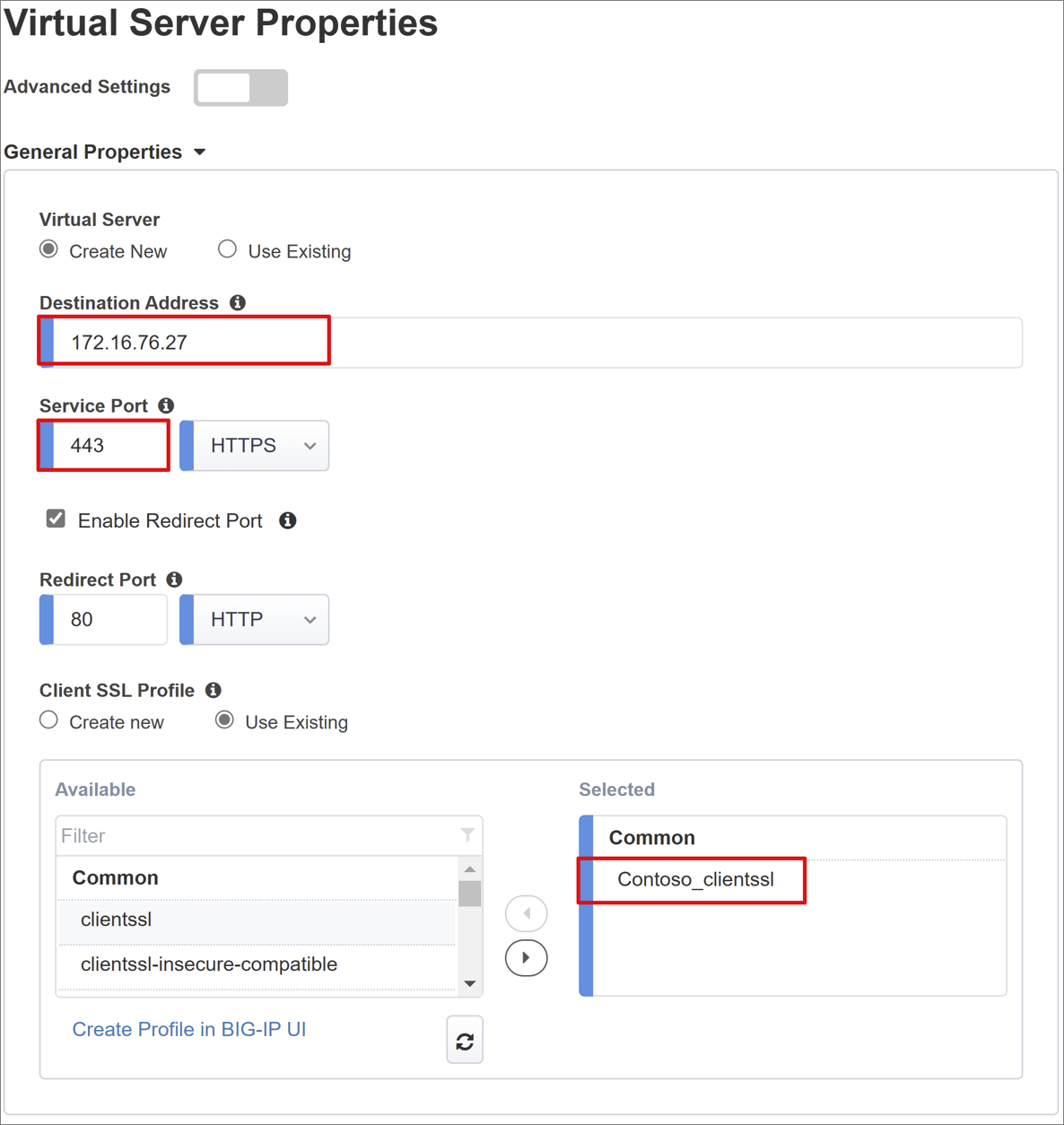
Készlet tulajdonságai
Az Alkalmazáskészlet lap egy BIG-IP mögötti szolgáltatásokkal rendelkezik, amely alkalmazáskiszolgálókkal rendelkező készletként jelenik meg.
Készlet kiválasztása esetén válassza az Új létrehozása lehetőséget, vagy válasszon egyet.
Terheléselosztási módszer esetén válassza a Kerekítés elemet.
Készletkiszolgálók esetén az IP-cím/csomópontnév mezőben válasszon ki egy csomópontot, vagy adjon meg egy IP-címet és portot az Oracle JDE-alkalmazást futtató kiszolgálók számára.
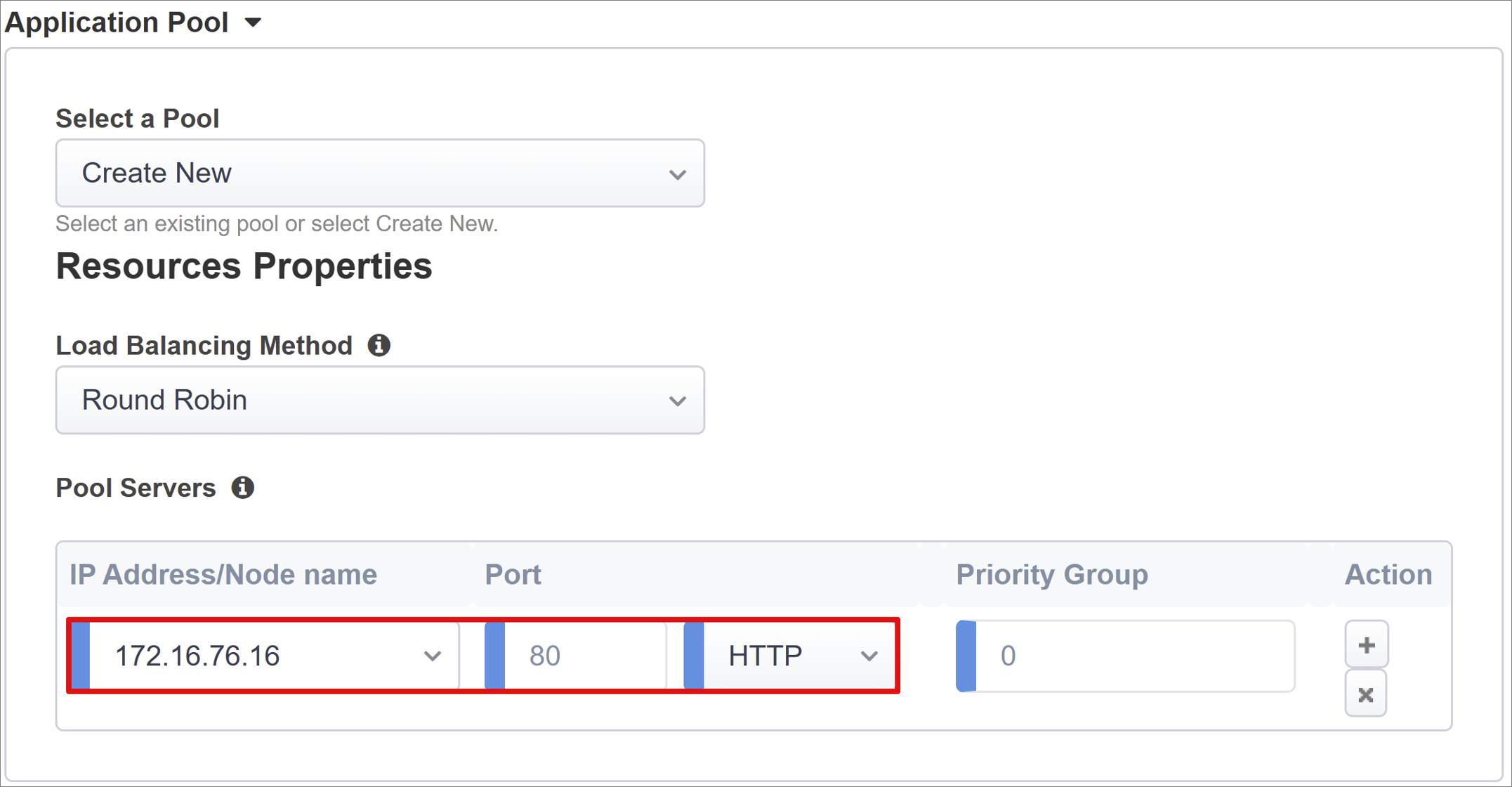
Egyszeri bejelentkezés és HTTP-fejlécek
Az Egyszerű gomb varázsló támogatja a Kerberos, OAuth Bearer és HTTP engedélyezési fejléceket az egyszeri bejelentkezéshez a közzétett alkalmazásokhoz. A Kapcsolatok Soft alkalmazás fejléceket vár.
HTTP-fejlécek esetén jelölje be a jelölőnégyzetet.
Fejlécművelet esetén válassza a Csere lehetőséget.
A Fejléc neve mezőbe írja be a JDE_SSO_UID.
Fejlécértékként írja be a következőt: %{session.sso.token.last.username}.
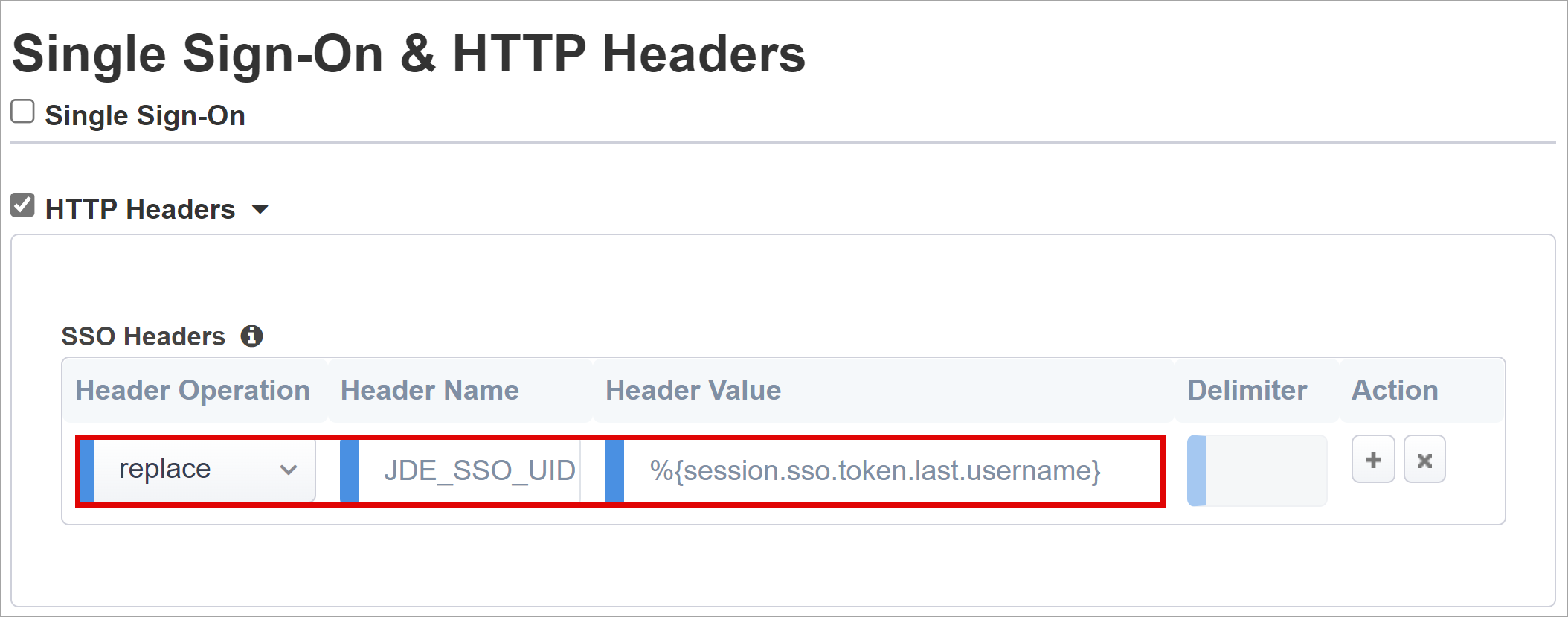
Feljegyzés
A kapcsos zárójelben lévő APM-munkamenet változói megkülönböztetik a kis- és nagybetűket. Ha például orclGUID értéket ad meg, és az attribútum neve orclguid, az attribútumleképezés meghiúsul.
Munkamenet-kezelés
A BIG-IP-munkamenet-kezelés beállításaival feltételeket határozhat meg a felhasználói munkamenetek befejezéséhez vagy folytatásához. Állítsa be a felhasználókra és AZ IP-címekre vonatkozó korlátozásokat, valamint a megfelelő felhasználói adatokat.
További információ: support.f5.com a következő K18390492: Biztonság | BIG-IP APM üzemeltetési útmutató
Az üzemeltetési útmutató nem fedi le az egyszeri kijelentkezési (SLO) funkciót, amely biztosítja, hogy a felhasználók kijelentkezésekor az idP, a BIG-IP és a felhasználói ügynök munkamenetei leállnak. Amikor az Egyszerű gomb létrehoz egy SAML-alkalmazást a Microsoft Entra-bérlőben, feltölti a kijelentkezés URL-címét az APM SLO-végponttal. Az idP által kezdeményezett kijelentkezés Saját alkalmazások leállítja a BIG-IP- és ügyfél-munkameneteket.
A közzétett alkalmazás SAML összevonási adatait a bérlő importálja. Ez a művelet biztosítja az APM számára a Microsoft Entra ID SAML bejelentkezési végpontját, amely biztosítja, hogy az SP által kezdeményezett kijelentkezés leállítja az ügyfél- és a Microsoft Entra-munkameneteket. Az APM-nek tudnia kell, hogy egy felhasználó mikor jelentkezik ki.
Amikor a BIG-IP webtop portál hozzáfér a közzétett alkalmazásokhoz, az APM feldolgoz egy kijelentkezést a Microsoft Entra kijelentkezési végpontjának meghívásához. Ha a BIG-IP webtop portál nincs használatban, a felhasználó nem utasíthatja az APM-t a kijelentkezésre. Ha a felhasználó kijelentkezik az alkalmazásból, a BIG-IP-cím nem kötelező. Az SP által kezdeményezett kijelentkezés biztonságos munkamenet-megszakítást igényel. Adjon hozzá egy SLO-függvényt az alkalmazás Kijelentkezés gombjához, hogy átirányítsa az ügyfelet a Microsoft Entra SAML vagy BIG-IP kijelentkezés végpontjára. Az SAML kijelentkezteti a bérlő végpontJÁNAK URL-címét az alkalmazásregisztráció végpontjaiban>.
Ha nem tudja módosítani az alkalmazást, fontolja meg, hogy a BIG-IP figyeli az alkalmazás kijelentkező hívásait, majd aktiválja az SLO-t.
További információ: Oktatóanyag: Az F5 BIG-IP easy gomb konfigurálása egyszeri bejelentkezéshez az Oracle Kapcsolatok Softba, Kapcsolatok Soft egyszeri kijelentkezés
További információ: support.f5.com:
- K42052145: Az automatikus munkamenet-megszakítás (kijelentkezés) konfigurálása egy URI-ra hivatkozó fájlnév alapján
- K12056: A Kijelentkezés URI belefoglalása lehetőség áttekintése.
Telepítés
- Válassza az Üzembe helyezés lehetőséget.
- Ellenőrizze, hogy az alkalmazás szerepel-e a nagyvállalati alkalmazások bérlői listájában.
Konfiguráció megerősítése
Böngésző használatával csatlakozzon az Oracle JDE-alkalmazás külső URL-címéhez, vagy válassza az alkalmazás ikonját a Saját alkalmazások.
Hitelesítés a Microsoft Entra-azonosítón.
A rendszer átirányítja az alkalmazás BIG-IP virtuális kiszolgálójára, és bejelentkezik az egyszeri bejelentkezéssel.
Feljegyzés
Letilthatja az alkalmazáshoz való közvetlen hozzáférést, ezáltal kényszerítve az elérési utat a BIG-IP-címen keresztül.
Speciális üzembe helyezés
Az irányított konfigurációs sablonok néha nem rugalmasak.
További információ: Oktatóanyag: Az F5 BIG-IP hozzáférési szabályzatkezelő konfigurálása fejlécalapú egyszeri bejelentkezéshez
Másik lehetőségként a BIG-IP-ben tiltsa le az Irányított konfiguráció szigorú felügyeleti módot. Manuálisan is módosíthatja a konfigurációkat, bár a legtöbb konfiguráció varázslósablonokkal van automatizálva.
Navigáljon az irányított konfiguráció eléréséhez>.
A sor végén válassza ki a lakatot.
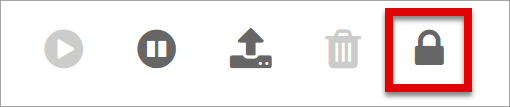
A varázsló felhasználói felületének módosítása nem lehetséges, de a közzétett alkalmazáspéldányhoz társított BIG-IP-objektumok feloldva vannak a felügyelethez.
Feljegyzés
Ha újratelepíti a szigorú módot, és üzembe helyez egy konfigurációt, a rendszer felülírja az irányított konfiguráción kívül végrehajtott beállításokat. Az éles szolgáltatások speciális konfigurációját javasoljuk.
Hibaelhárítás
A BIG-IP-naplózással elkülönítheti a kapcsolódással, az egyszeri bejelentkezéssel, a szabályzatok megsértésével vagy a helytelenül konfigurált változóleképezésekkel kapcsolatos problémákat.
Napló részletessége
- Nyissa meg az Access Policy > áttekintését.
- Válassza az Eseménynaplók lehetőséget.
- Válassza a Beállítások lehetőséget.
- Válassza ki a közzétett alkalmazás sorát.
- Válassza a Szerkesztés lehetőséget.
- Hozzáférési rendszernaplók kiválasztása
- Az egyszeri bejelentkezés listájában válassza a Hibakeresés lehetőséget.
- Kattintson az OK gombra.
- Idézze elő újra a problémát.
- Vizsgálja meg a naplókat.
Ha elkészült, állítsa vissza ezt a funkciót, mert a részletes mód sok adatot generál.
BIG-IP hibaüzenet
Ha a Microsoft Entra előzetes hitelesítése után BIG-IP-hiba jelenik meg, lehetséges, hogy a probléma a Microsoft Entra-azonosítóhoz és a BIG-IP SSO-hoz kapcsolódik.
- Navigáljon az Access > áttekintéséhez.
- Válassza az Access-jelentések lehetőséget.
- Futtassa a jelentést az elmúlt órában.
- Tekintse át a naplókat a nyomokért.
A munkamenet Munkamenet megtekintése hivatkozásával ellenőrizheti, hogy az APM megkapja-e a Várt Microsoft Entra-jogcímeket.
Nincs BIG-IP-hibaüzenet
Ha nem jelenik meg BIG-IP-hibaüzenet, a probléma a háttérkérelemhez vagy az alkalmazás egyszeri bejelentkezéséhez kapcsolódó BIG-IP-címmel kapcsolatos lehet.
- Nyissa meg az Access Policy > áttekintését.
- Válassza az Aktív munkamenetek lehetőséget.
- Válassza ki az aktív munkamenet hivatkozását.
A Változók megtekintése hivatkozással meghatározhatja az egyszeri bejelentkezéssel kapcsolatos problémákat, különösen akkor, ha a BIG-IP APM helytelen attribútumokat szerez be a munkamenet-változókból.
További információ:
- Az APM-változók hozzárendelési példáinak devcentral.f5.com megnyitása
- Ugrás a munkamenet-változók techdocs.f5.com